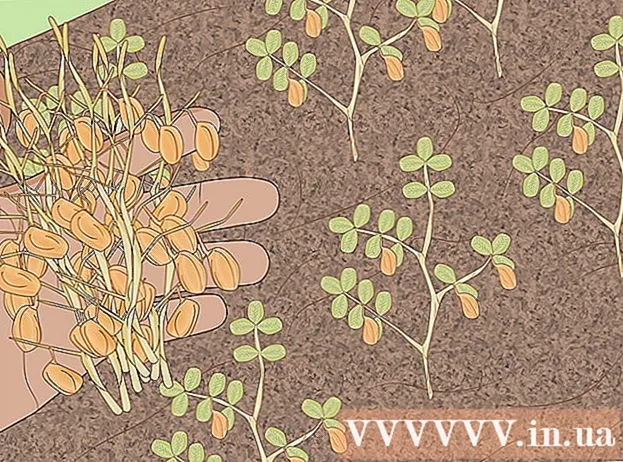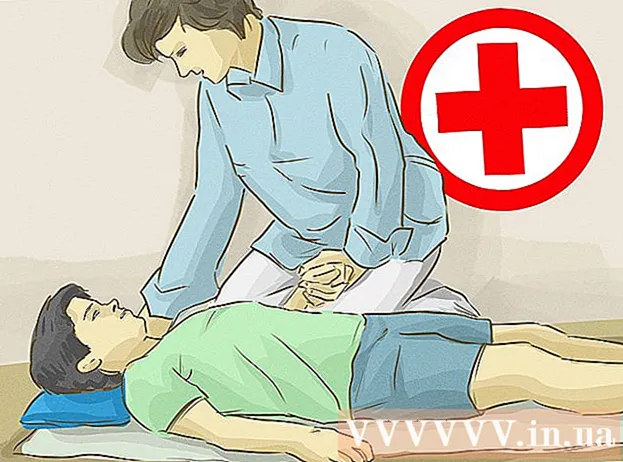Autora:
William Ramirez
Data De La Creació:
22 Setembre 2021
Data D’Actualització:
1 Juliol 2024

Content
Si heu canviat l'adreça de correu electrònic, no us afanyeu a reenviar la vostra nova adreça als vostres amics. Configureu el reenviament de correu perquè tots els missatges rebuts de Yahoo es reenviïn automàticament al vostre compte de Gmail. A més, Gmail es pot configurar per acceptar tots els correus electrònics de Yahoo i fins i tot enviar-los des de la vostra adreça de Yahoo.
Passos
Mètode 1 de 2: reenviament de correu
 1 Inicieu la sessió al vostre compte de correu de Yahoo. Yahoo es pot configurar per reenviar correus electrònics a qualsevol adreça de correu electrònic, inclòs Gmail. Molts usuaris han tingut problemes per configurar el reenviament de correu electrònic, de manera que si aquest mètode no funciona, aneu a la secció següent.
1 Inicieu la sessió al vostre compte de correu de Yahoo. Yahoo es pot configurar per reenviar correus electrònics a qualsevol adreça de correu electrònic, inclòs Gmail. Molts usuaris han tingut problemes per configurar el reenviament de correu electrònic, de manera que si aquest mètode no funciona, aneu a la secció següent.  2 Feu clic a la icona d'engranatge a l'extrem superior dret i seleccioneu "Configuració", després del qual s'obrirà una finestra nova.
2 Feu clic a la icona d'engranatge a l'extrem superior dret i seleccioneu "Configuració", després del qual s'obrirà una finestra nova. 3 Feu clic a la pestanya "Comptes". Aquí veureu el vostre compte de correu de Yahoo i altres comptes associats.
3 Feu clic a la pestanya "Comptes". Aquí veureu el vostre compte de correu de Yahoo i altres comptes associats.  4 Feu clic al vostre compte de correu Yahoo a la part superior de la finestra Comptes. Això obrirà la configuració del compte de correu de Yahoo.
4 Feu clic al vostre compte de correu Yahoo a la part superior de la finestra Comptes. Això obrirà la configuració del compte de correu de Yahoo.  5 Desplaceu-vos cap avall i seleccioneu l'opció Reenviament. Això us permetrà reenviar missatges a altres comptes.
5 Desplaceu-vos cap avall i seleccioneu l'opció Reenviament. Això us permetrà reenviar missatges a altres comptes.  6 Trieu què voleu fer amb el correu reenviat. Yahoo conservarà el vostre correu electrònic al compte després d'enviar-lo a una altra adreça. Els correus electrònics reenviats es poden deixar tal com estan o es poden marcar com a llegits.
6 Trieu què voleu fer amb el correu reenviat. Yahoo conservarà el vostre correu electrònic al compte després d'enviar-lo a una altra adreça. Els correus electrònics reenviats es poden deixar tal com estan o es poden marcar com a llegits.  7 Introduïu l'adreça electrònica on voleu reenviar tots els vostres correus electrònics i feu clic a Envia per enviar un correu electrònic de verificació a l'adreça indicada.
7 Introduïu l'adreça electrònica on voleu reenviar tots els vostres correus electrònics i feu clic a Envia per enviar un correu electrònic de verificació a l'adreça indicada. 8 Permet les finestres emergents si el navegador les bloqueja. Molts navegadors bloquegen la finestra emergent de confirmació. Si la finestra emergent no apareix, feu clic a la icona emergent al començament de la barra d'adreces i activeu les finestres emergents a Yahoo Mail.
8 Permet les finestres emergents si el navegador les bloqueja. Molts navegadors bloquegen la finestra emergent de confirmació. Si la finestra emergent no apareix, feu clic a la icona emergent al començament de la barra d'adreces i activeu les finestres emergents a Yahoo Mail.  9 Obriu el correu electrònic de confirmació que s’ha enviat a l’adreça que vau proporcionar. Amb aquest missatge, heu de confirmar que sou el propietari del compte especificat.
9 Obriu el correu electrònic de confirmació que s’ha enviat a l’adreça que vau proporcionar. Amb aquest missatge, heu de confirmar que sou el propietari del compte especificat.  10 Feu clic a l'enllaç del correu electrònic per verificar que sou el propietari del compte i afegiu-lo al vostre compte de correu de Yahoo.
10 Feu clic a l'enllaç del correu electrònic per verificar que sou el propietari del compte i afegiu-lo al vostre compte de correu de Yahoo.
Mètode 2 de 2: comproveu Yahoo Mail a Gmail
 1 Obriu la safata d'entrada de Gmail. Configureu Gmail per baixar missatges de Yahoo, de manera que ja no necessiteu anar al correu de Yahoo.Proveu aquest mètode si no podeu configurar el reenviament de correu electrònic.
1 Obriu la safata d'entrada de Gmail. Configureu Gmail per baixar missatges de Yahoo, de manera que ja no necessiteu anar al correu de Yahoo.Proveu aquest mètode si no podeu configurar el reenviament de correu electrònic. - Si s'obre la finestra Safata d'entrada en lloc de la finestra de Gmail, feu clic a l'enllaç Gmail al menú Safata d'entrada.
 2 Feu clic a la icona d'engranatge i seleccioneu "Configuració". S'obrirà la pàgina de configuració de Gmail.
2 Feu clic a la icona d'engranatge i seleccioneu "Configuració". S'obrirà la pàgina de configuració de Gmail.  3 Feu clic a la pestanya Comptes i importació per canviar la configuració del compte.
3 Feu clic a la pestanya Comptes i importació per canviar la configuració del compte. 4 Feu clic a l'enllaç "Afegeix un compte de correu".
4 Feu clic a l'enllaç "Afegeix un compte de correu". 5 Introduïu l'adreça del vostre compte de correu de Yahoo. Gmail us permet afegir fins a cinc comptes de correu electrònic diferents.
5 Introduïu l'adreça del vostre compte de correu de Yahoo. Gmail us permet afegir fins a cinc comptes de correu electrònic diferents.  6 Introduïu la vostra contrasenya de Yahoo. Això permetrà a Gmail rebre correu de Yahoo.
6 Introduïu la vostra contrasenya de Yahoo. Això permetrà a Gmail rebre correu de Yahoo.  7 Marqueu la casella situada al costat de "Etiqueta els missatges entrants" i feu clic a "Afegeix un compte". Ara, els missatges entrants de Yahoo s’etiquetaran amb una etiqueta única. La resta de paràmetres es poden deixar tal com són.
7 Marqueu la casella situada al costat de "Etiqueta els missatges entrants" i feu clic a "Afegeix un compte". Ara, els missatges entrants de Yahoo s’etiquetaran amb una etiqueta única. La resta de paràmetres es poden deixar tal com són.  8 Decidiu si voleu enviar missatges des de la vostra adreça de Yahoo. Si activeu aquesta funció, podeu seleccionar la vostra adreça de Yahoo com a adreça del remitent quan envieu un missatge nou.
8 Decidiu si voleu enviar missatges des de la vostra adreça de Yahoo. Si activeu aquesta funció, podeu seleccionar la vostra adreça de Yahoo com a adreça del remitent quan envieu un missatge nou. - Si decidiu enviar missatges a través del vostre compte de correu de Yahoo, se us demanarà que confirmeu que en sou el propietari.
 9 Cerqueu les vostres publicacions de Yahoo. Els vostres missatges s’etiquetaran amb una adreça de Yahoo. Això us facilitarà la cerca de missatges nous. Gmail rebrà missatges de Yahoo a intervals regulars.
9 Cerqueu les vostres publicacions de Yahoo. Els vostres missatges s’etiquetaran amb una adreça de Yahoo. Això us facilitarà la cerca de missatges nous. Gmail rebrà missatges de Yahoo a intervals regulars. - Si deixeu la configuració predeterminada, els missatges reenviats se suprimiran dels servidors de Yahoo després de reenviar-los a Gmail.